先日購入した、国内モデルの「Xiaomi Mi Note10 Lite」。
自分なりに日常使いが快適になるよう、いくつか設定を行いました。
今回は、Xiaomi Mi Note10 Liteを購入してから行った、個人的な4個のおすすめ設定です。
※Mi Note10 Lite v.11.0.5.0.QFNMIXM
おすすめ設定4個
1.ダークモード
Mi Note10 Liteは有機ELを採用しています。
個人的に慣れている「ダークモード」に設定する事にしました。
※有機ELは性質上、黒い部分は発光しないハズなので省エネ効果の淡い期待もしています。
【手順】
- 設定
- ディスプレイ
- ダークモード
- ダークモード → ON
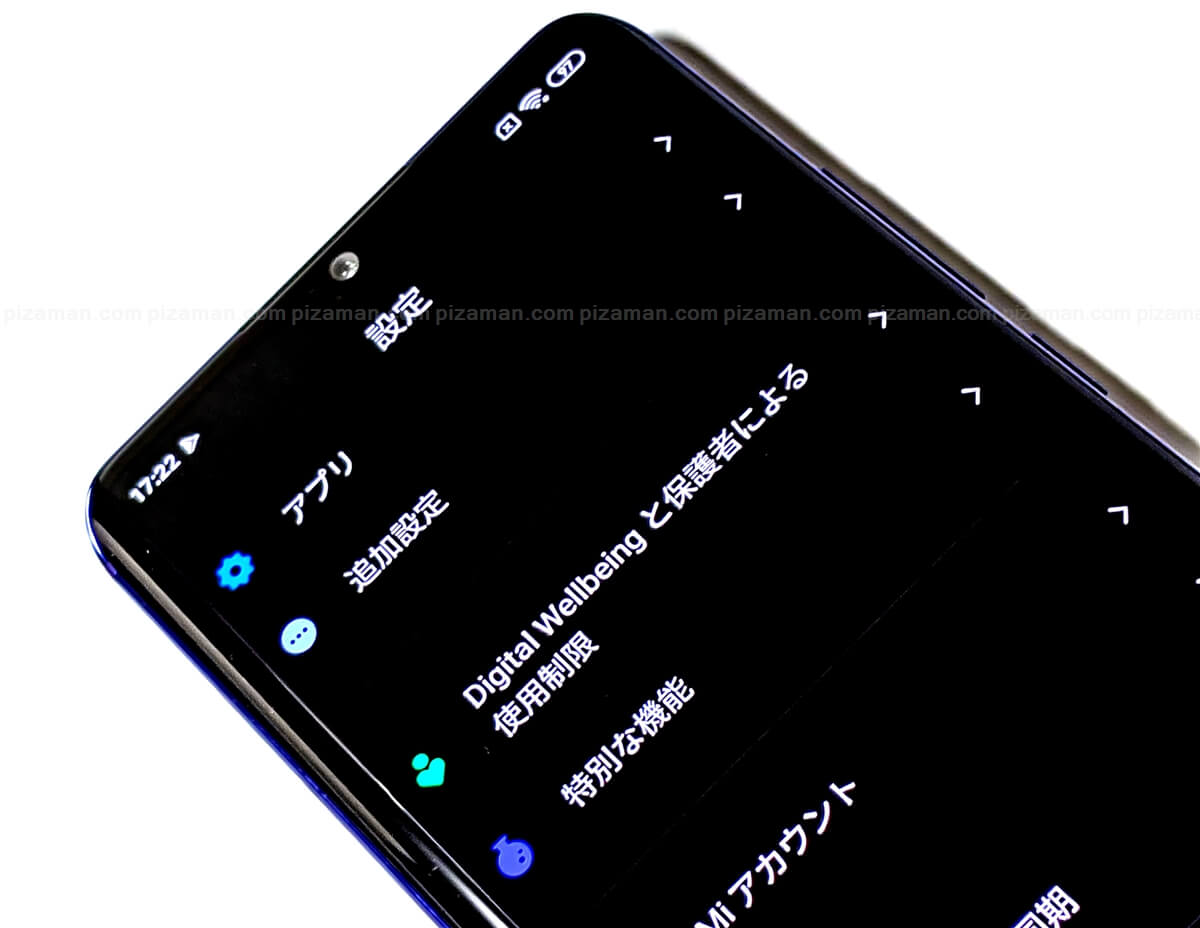
設定画面や対応アプリが際立つ黒に表示されるようになりました。
2.常時ONディスプレイ(通知対策)
Mi Note10 Liteには通知ランプが無い為、離席中にメール・SNSメッセージが届いていた場合に気がつくのが遅くなりがちです。
「常時ONディスプレイ」機能で、「通知」が常に表示されるよう設定してみました。
【手順】
- 設定
- 常時ONディスプレイとロック画面
- 常時ONディスプレイ → ON
- スタイル → お好みスタイル → 適用
※なお今回のスタイル設定は「デジタル → 標準 → テキストの色→ 白」としました。
スリープ状態で、常にこんな感じに表示されます。

通知があった場合、アイコン等で表示して知らせてくれます。
※例:メール(Gmaile)の通知

3.広告非表示
「プリインストールされているXiaomiアプリ(クリーナー・ディープクリーン・ダウンロード等)」や「一部の設定画面(壁紙・テーマ更新機能)」は広告付きです。
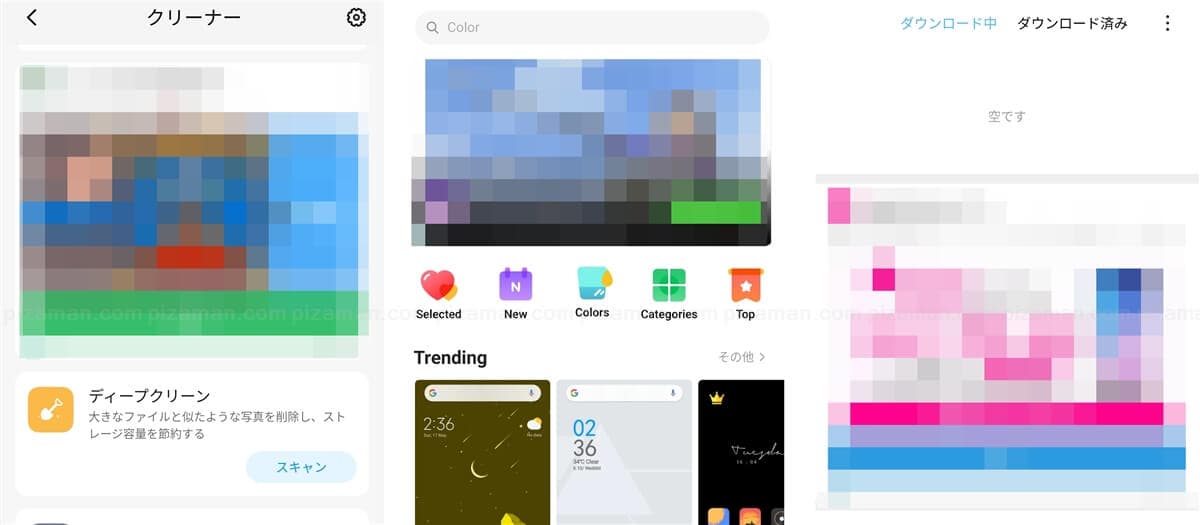
Xiaomiアプリの広告表示の無効化設定は殆ど共通です。
【手順(プリインストールアプリ)】
- メニューアイコン
- おすすめを受け取る → OFF
壁紙・テーマ更新機能の広告表示の無効化は下記のとおり。
【手順(壁紙・テーマ更新機能)】
- 設定
- テーマ
- 「サインイン」アイコン
- 設定
- おすすめ → OFF
4.システムナビゲーション
Mi Note10 Liteの操作ナビゲーションは、大まかに3種類から選ぶことが出来ます。
- ミラーボタン
- ボタン
- フルスクリーンジェスチャー
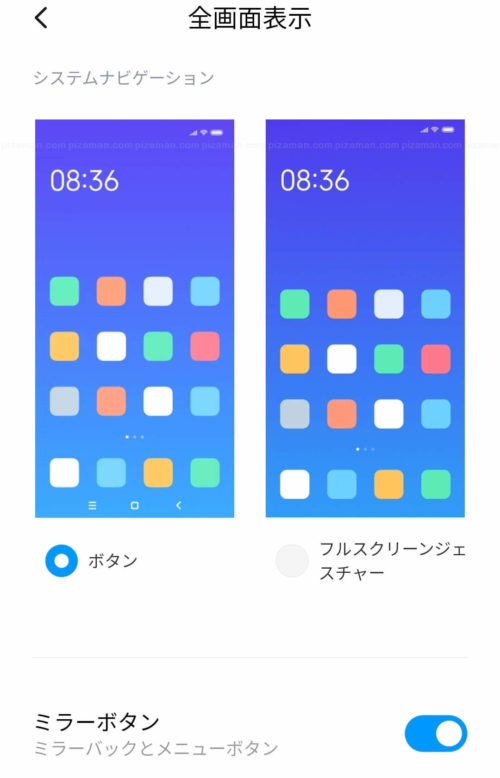
各ナビゲーションの特徴と、設定手順を確認してみたいと思います。
ミラーボタン
Xiaomiのデフォルトとも言えるナビゲーション。
順番が「メニュー・ホーム・戻る」のソフトウェアキーナビゲーションです。

右手で持つ際に利用頻度の高い「戻る」が手元に来るメリットがありますが、通常のAndroidナビゲーションとは順番が逆となります。このあたりが好き嫌いの分かれる所かもしれません。
【手順】
- 設定
- 追加設定
- 全画面表示
- ボタン
- ミラーボタン → ON
ボタン
通常のAndroid 3ボタンナビゲーション。
順番はAndroidではお馴染みの「戻る・ホーム・メニュー」です。
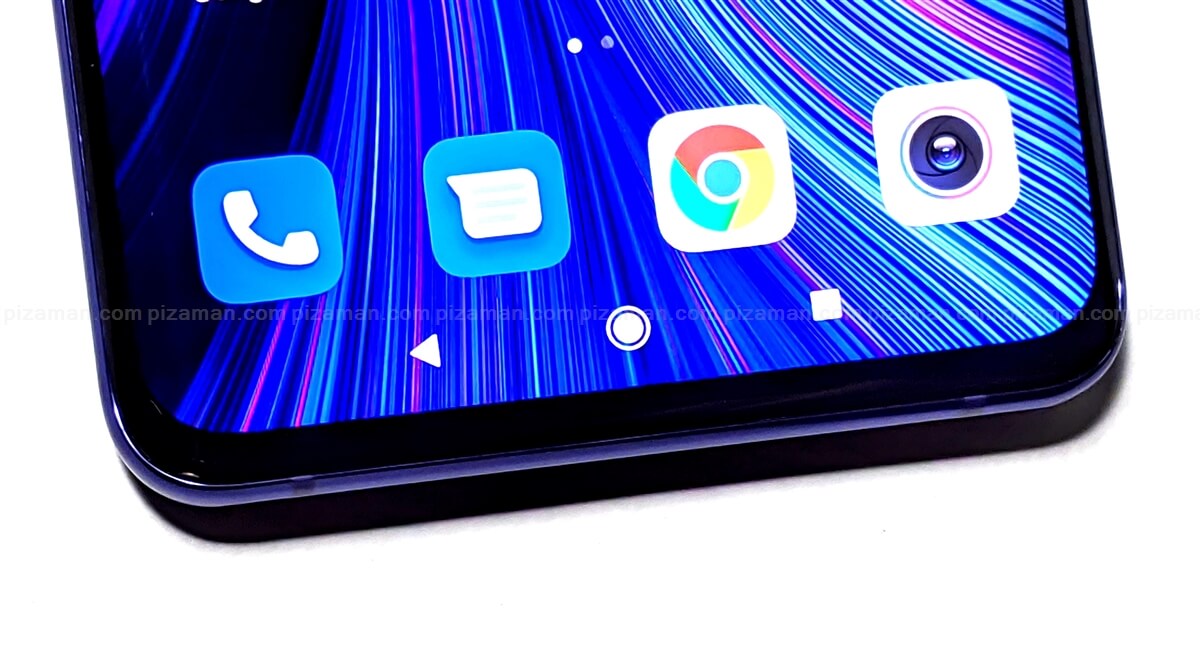
従来からのAndroidナビゲーションを、「Mi Note10 Lite」でも使いたい方にとっては一択です。
【手順】
- 設定
- 追加設定
- 全画面表示
- ボタン
- ミラーボタン → OFF
フルスクリーンジェスチャー
ソフトウェアキーを使わないナビゲーション。
全てスワイプで操作します。

新しいAndroidジェスチャーナビゲーションやiosに慣れているユーザーは、この「フルスクリーンジェスチャー」をお試しあれ。
【手順】
- 設定
- 追加設定
- 全画面表示
- フルスクリーンジェスチャー → ON
まとめ
有機ELを活かした設定に
Mi Note10 Liteは、有機ELの特性をうまく活かした設定を幸せになれそうな予感です。
「使いやすい設定」は人それぞれですが、購入後は早めに「ご自身にとって使いやすい設定」に変更されることをおすすめします。
それでは、楽しいXiaomi Mi Note10 Liteライフを!





